- Autor Jason Gerald [email protected].
- Public 2023-12-16 10:58.
- Zadnja izmjena 2025-01-23 12:08.
Možete bežično dijeliti datoteke između dva računara, čak i bez internetske veze. Dijeljenjem datoteka drugi korisnici računara mogu pristupiti vašim datotekama bez potrebe za ponovnim preuzimanjem. Na primjer, ako dijelite muzičku mapu, muziku u njoj može čuti više korisnika. Za bežično dijeljenje datoteka pronađite datoteku koju želite podijeliti, desnom tipkom miša kliknite na nju i odaberite odgovarajuću postavku dozvola.
Korak
Metoda 1 od 3: macOS
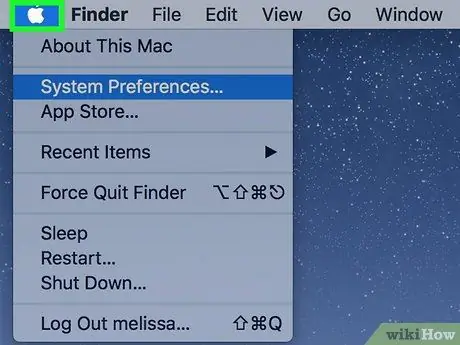
Korak 1. Kliknite ikonu Apple u gornjem lijevom kutu ekrana
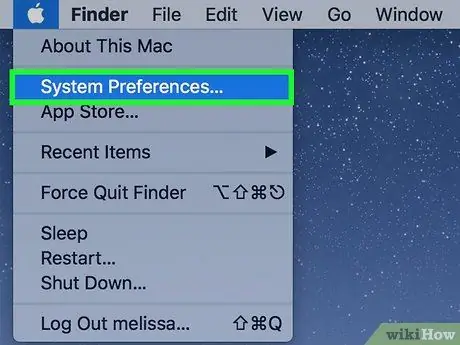
Korak 2. Kliknite opciju “System Preferences”. Vidjet ćete novi prozor podijeljen u četiri odjeljka. Jedan takav odjeljak je “Internet i bežična veza”. Ovaj odjeljak sadrži opciju "Dijeljenje".
Ako ne vidite gornju kategoriju, kliknite dugme sa ikonom od 12 tačaka pri vrhu prozora. Bit ćete preusmjereni na glavni ekran "Postavke sistema"
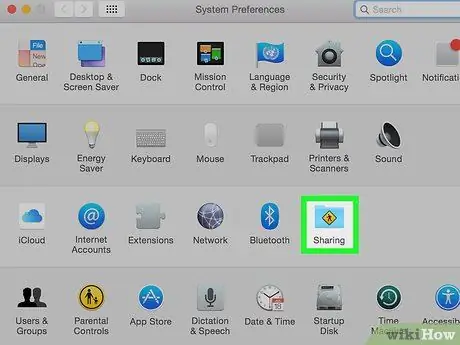
Korak 3. Kliknite ikonu "Dijeljenje" u obliku plave mape s osobom koja stupa u žuti znak
Vidjet ćete novi prozor s različitim opcijama, uključujući "Dijeljenje datoteka".
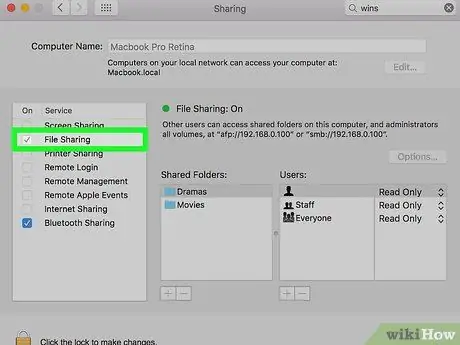
Korak 4. Označite okvir “File Sharing”
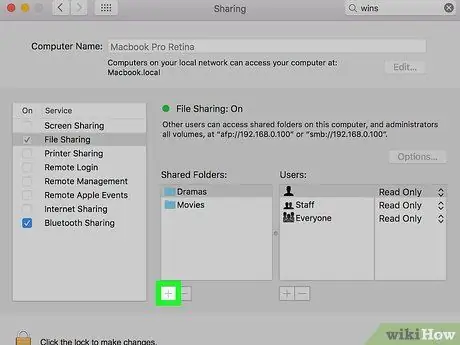
Korak 5. Pritisnite dugme "+" ispod opcije "Dijeljene mape": ". Vidjet ćete novi prozor. U tom prozoru možete odabrati mapu koju želite podijeliti.
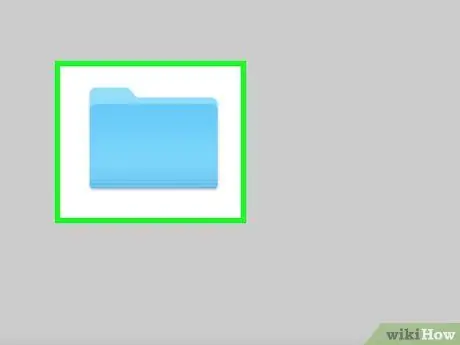
Korak 6. Kliknite na fasciklu koju želite podijeliti putem kolone "Mjesta" na lijevoj strani ekrana
Ova kolona prikazuje različite fascikle na vašem računaru, poput "Desktop", "Documents" itd.
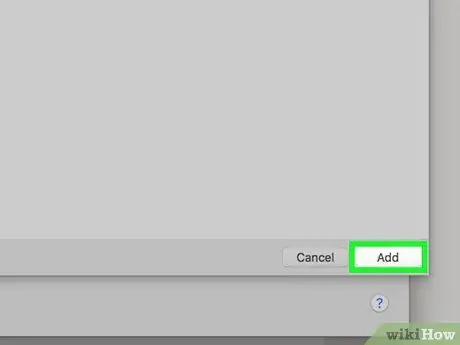
Korak 7. Kliknite "Dodaj"
Vaši dijeljeni folderi pojavit će se pod "Shared Folders:". Sada možete zatvoriti prozor.
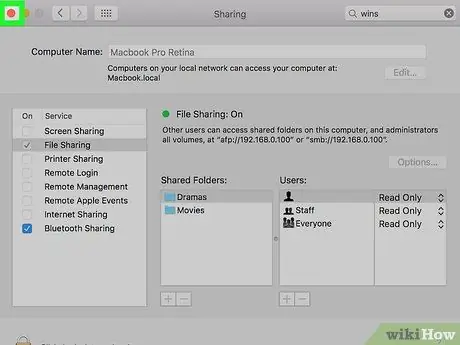
Korak 8. Zatvorite prozor System Preferences
Sada je odabrana mapa dostupna drugim korisnicima na istoj bežičnoj mreži. Za pregled dijeljenih mapa i datoteka kliknite "Shared" na bočnoj traci Finder -a.
Metoda 2 od 3: Windows 8 i 10
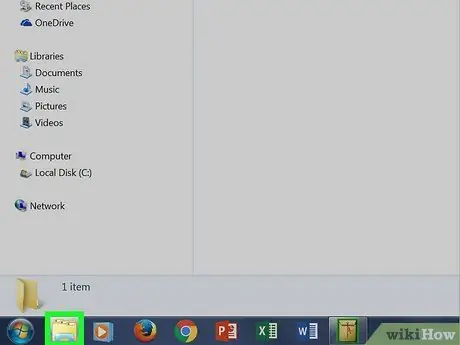
Korak 1. Kliknite ikonu File Explorer u obliku mape s desne strane programske trake
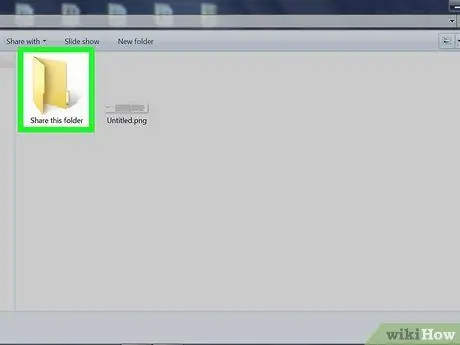
Korak 2. Odaberite datoteke koje želite podijeliti na lijevoj strani prozora File Explorer
- Da biste pronašli datoteke pohranjene na radnoj površini, kliknite mapu "Desktop" na lijevoj strani prozora.
- Također možete unijeti naziv datoteke koju želite podijeliti u okvir za pretraživanje u gornjem desnom kutu prozora. Pritisnite ikonu povećala da vidite rezultate pretraživanja.
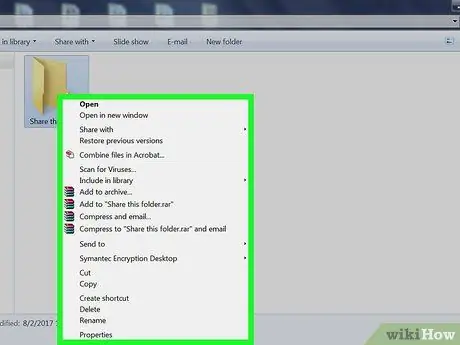
Korak 3. Desnom tipkom miša kliknite datoteku
Vidjet ćete izbornik "Svojstva" pri dnu prozora.
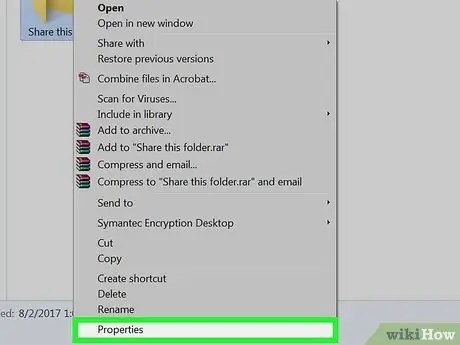
Korak 4. Kliknite “Svojstva. Vidjet ćete novi prozor s nekoliko kartica, uključujući karticu “Dijeli”.
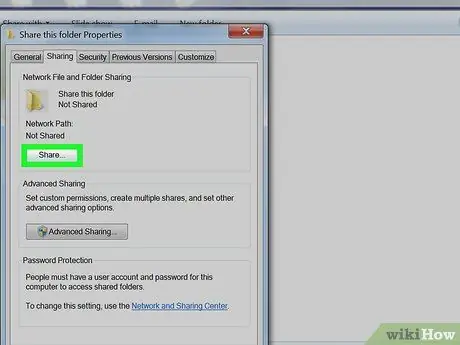
Korak 5. Kliknite na “Share”
Nakon što otvorite karticu "Dijeljenje", vidjet ćete nekoliko drugih opcija, uključujući "Napredno dijeljenje" pri dnu prozora.
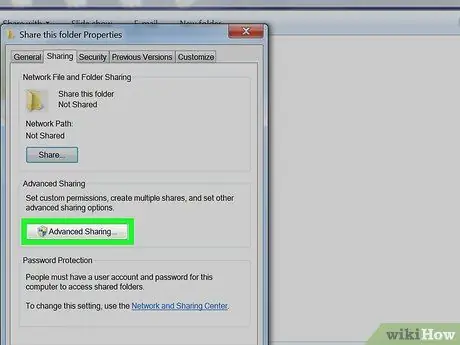
Korak 6. Kliknite na “Advanced Sharing”
Na vrhu prozora vidjet ćete opciju "Podijeli ovu mapu".
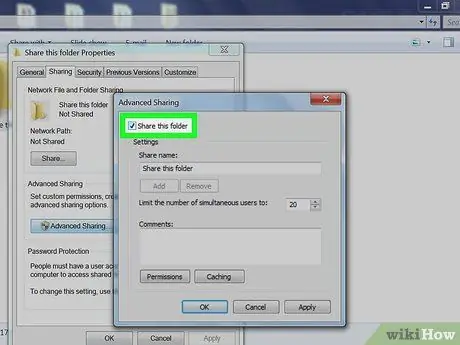
Korak 7. Označite opciju "Podijeli ovu fasciklu"
Sada je odabrana mapa podijeljena.
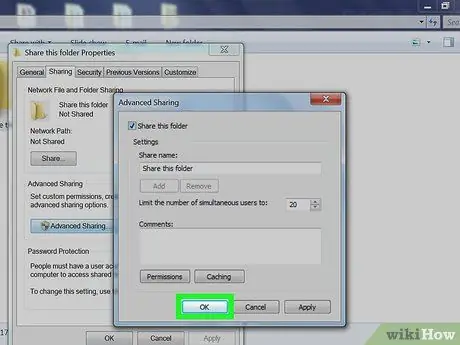
Korak 8. Kliknite “OK. Sada je odabrana mapa dostupna drugim korisnicima na istoj bežičnoj mreži. Za pregled dijeljenih mapa i datoteka kliknite "Mreža" u prozoru File Explorer.
Metoda 3 od 3: Windows 7
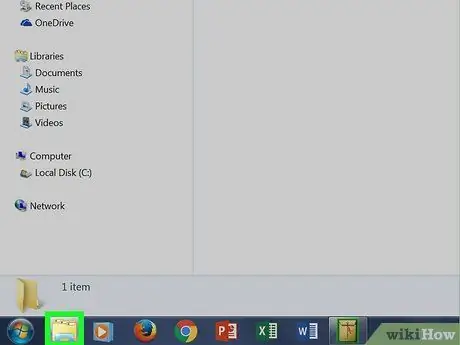
Korak 1. Kliknite ikonu File Explorer u gornjem lijevom kutu programske trake
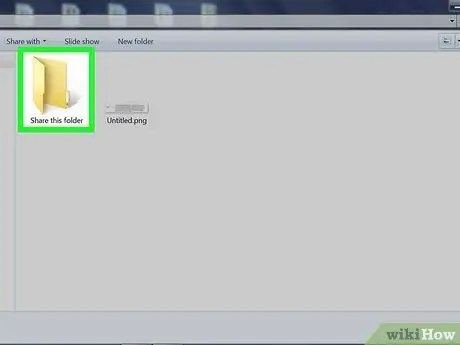
Korak 2. Pronađite datoteku ili fasciklu koju želite podijeliti na lijevoj strani prozora File Explorer
- Da biste pronašli datoteke pohranjene na radnoj površini, kliknite mapu "Desktop" na lijevoj strani prozora.
- Također možete unijeti naziv datoteke koju želite podijeliti u okvir za pretraživanje u gornjem desnom kutu prozora. Pritisnite ikonu povećala da vidite rezultate pretraživanja.
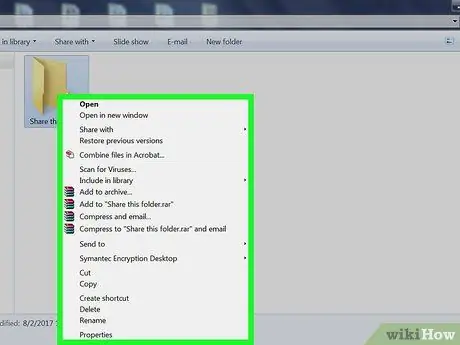
Korak 3. Desnom tipkom miša kliknite datoteku
Vidjet ćete izbornik "Svojstva" pri dnu prozora.
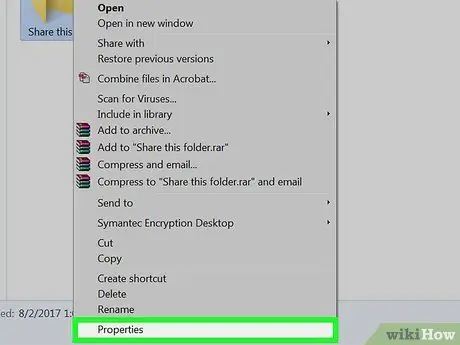
Korak 4. Kliknite “Svojstva. Vidjet ćete novi prozor s nekoliko kartica, uključujući karticu “Dijeli”.
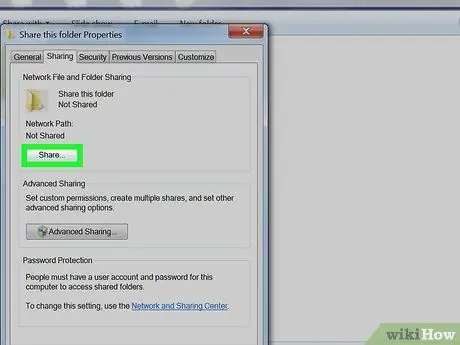
Korak 5. Kliknite na “Share”
Nakon što otvorite karticu "Dijeljenje", vidjet ćete nekoliko drugih opcija, uključujući "Napredno dijeljenje" pri dnu prozora.
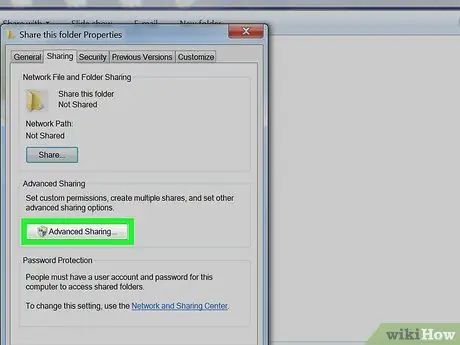
Korak 6. Kliknite na “Advanced Sharing”
Na vrhu prozora vidjet ćete opciju "Podijeli ovu mapu".
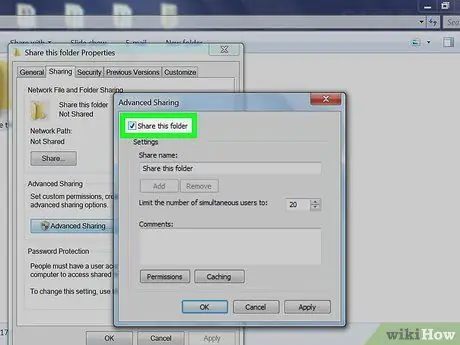
Korak 7. Označite opciju "Podijeli ovu fasciklu"
Sada je odabrana mapa podijeljena.
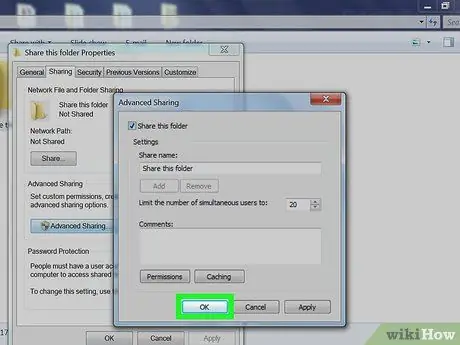
Korak 8. Kliknite “OK. Sada je odabrana mapa dostupna drugim korisnicima na istoj bežičnoj mreži. Za pregled zajedničkih mapa i datoteka kliknite "Mreža" u prozoru Windows Explorera.
Savjeti
- Ako koristite Windows, gornji vodič dopušta drugim korisnicima pristup datotekama, ali im ne dopušta da ih mijenjaju. Da biste saznali kako dopustiti drugim korisnicima da mijenjaju datoteke, pročitajte vodič na
- Morat ćete slijediti druge smjernice za dijeljenje datoteka između Mac-a i PC-a, poput onih navedenih na






